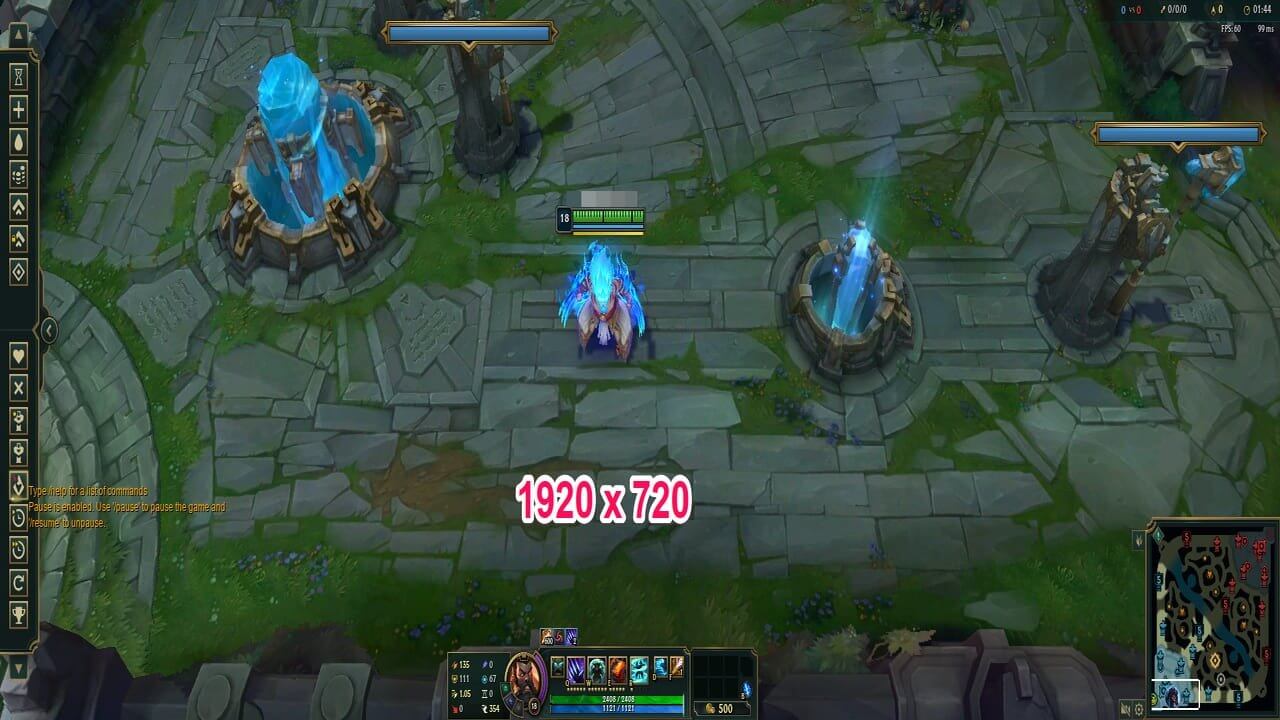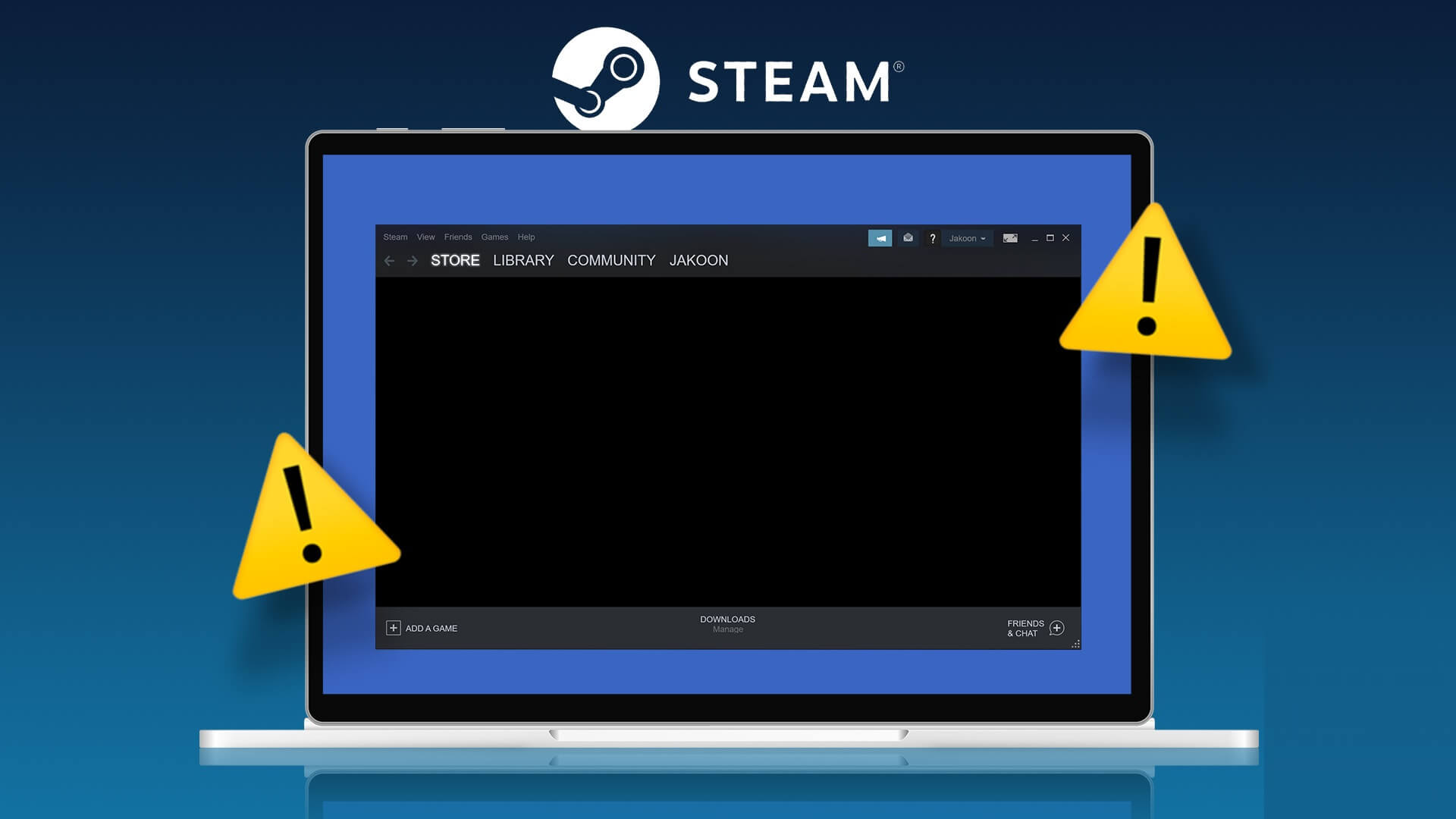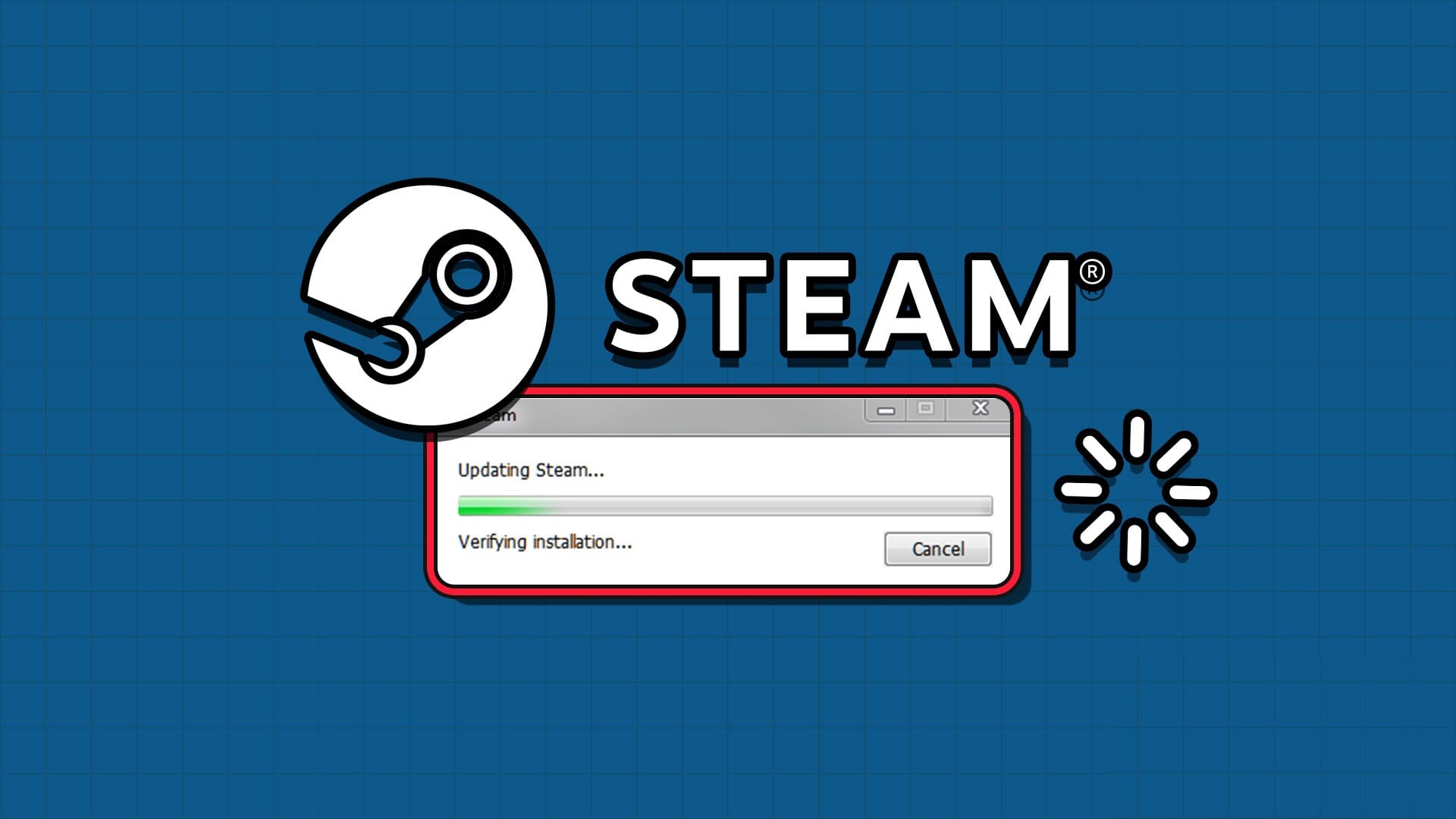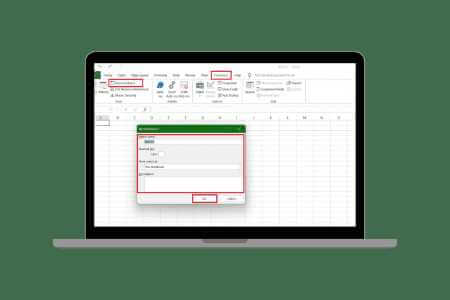Det kan være frustrerende, når man ikke kan bruge kopier og indsæt, mens man redigerer et dokument i Microsoft Word. Den dårlige nyhed er, at dette problem er mere almindeligt, end man måske tror. I denne hurtige guide vil vi diskutere den mulige årsag til dette problem, og hvad du kan gøre for at løse det.
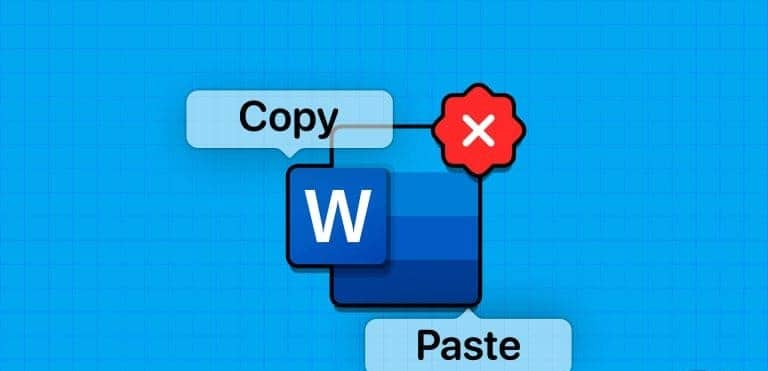
Kopiering og indsættelse er en almindelig funktion, når man redigerer eller laver et udkast til et nyt dokument i Microsoft Word. Selvom du altid kan skrive sætningen eller afsnittet manuelt, kan det være tidskrævende. Her er hvorfor du ikke kan kopiere og indsætte i Microsoft Word, og tricks til at løse problemet.
1. Ryd udklipsholderen
Mens du arbejder med Microsoft Office-programmer, kan du: Brug Office-udklipsholderen Specificeret til at gemme kopieret tekst. Det er selvfølgelig ikke ubegrænset lagerplads og har visse begrænsninger. Så for at overvinde disse begrænsninger,Ryd systemets udklipsholder Og prøv igen.
Trin 1: skrive cmd Højreklik på applikationen i Windows-søgefeltet. Kommandoprompt Vælg Kør som administrator.
Trin 2: Indtast kommandoen cmd /c “ekko fra|klip” Og skriv det.
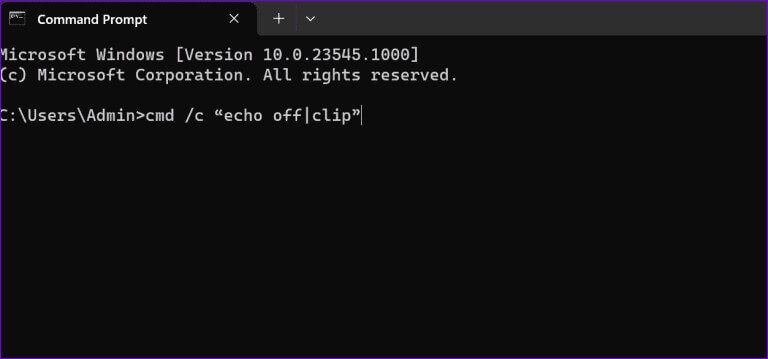
Sørg for at udskifte "c" Med drevbogstavet hvor du installerede Windows og Office.
2. Tjek tastaturet
Nogle gange kan dit tastatur ikke registrere tastaturgenveje for bestemte programmer eller på tværs af systemet. Hvis dette er specifikt for Microsoft Office på din arbejdscomputer, er det en god idé at kontakte din IT-administrator for at få afklaring af politikker. Men hvis du har omfordelt kopier-og-indsæt-genvejen til en anden funktion, eller hvis Word ikke reagerer, når du kopierer og indsætter, skal du bruge nedenstående trin til at omfordele den.
Trin 1: Åben Microsoft Word På din Windows-computer skal du klikke på File (Felt) i øverste venstre hjørne.
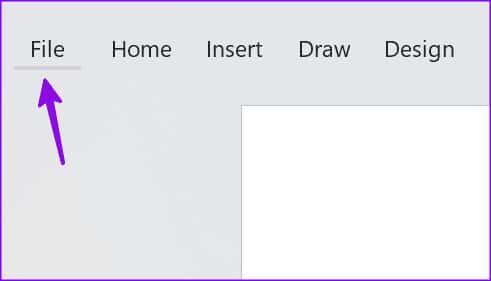
Trin 2: Find muligheder Fra venstre sidebar klik på Tilpas båndet.
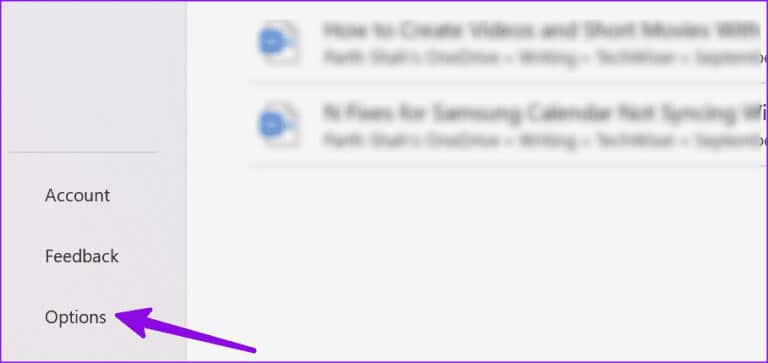
Trin 3: Brug rullemenuen ud for Tilpasninger i nederste højre hjørne, og vælg "Nulstil alle tilpasninger."
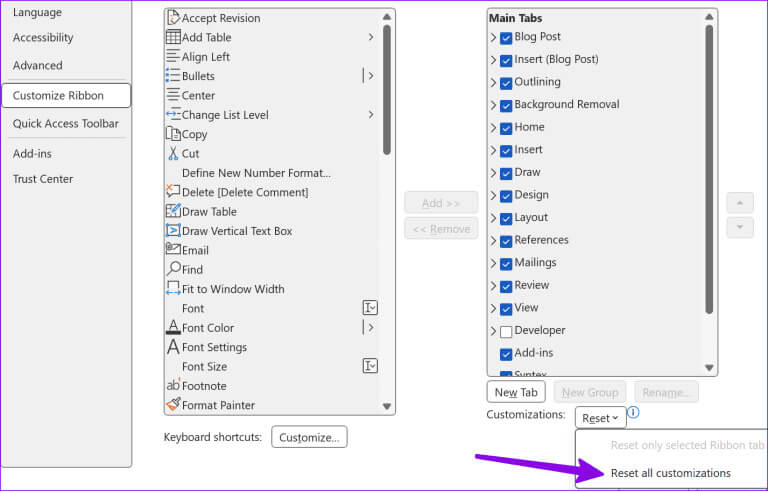
Hvis du bruger et Bluetooth-tastatur og ofte skifter mellem Windows og Mac, skal du sørge for at bruge Windows-tilstand. Først da vil tastaturgenvejene Ctrl+C/Ctrl+V virke.
3. Reparer systemfiler
Hvis Word ikke reagerer, når du kopierer og indsætter, kan der være et problem med dine Windows-systemfiler. Du kan bruge kommandoprompt-appen til at reparere systemfiler.
Trin 1: Klik på Windows-søgning på proceslinjen, og skriv Kommandoprompt I søgefeltet skal du derefter trykke på Indtast For at åbne kommandopromptprogrammet skal du køre følgende kommando:
sfc / scannow
Trin 2: Klik på gå ind, Lad systemet køre kommandoen og luk applikationen.
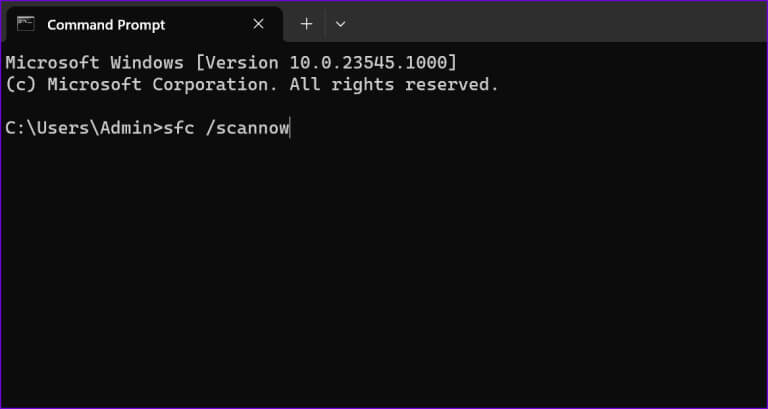
4. Kør ordet i sikker tilstand.
Du kan prøve at køre Microsoft Word i fejlsikret tilstand og kontrollere, om kopiering og indsættelse fungerer:
Trin 1: Klik på tastaturgenvej Windows og R for at åbne et nyt Kør-dialogvindue.
Trin 2: skrive winword/sikker og tryk på Enter.
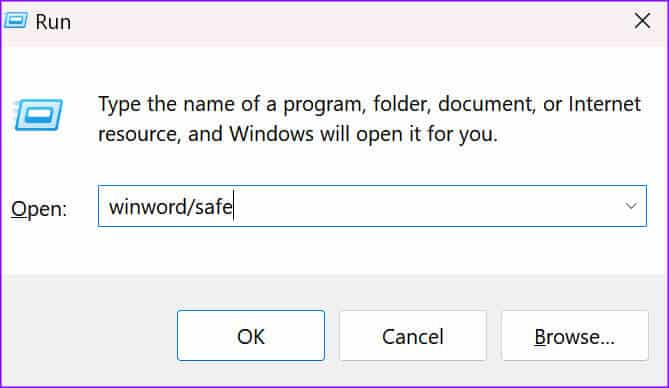
Når Word åbnes i Sikker tilstandKontroller, om kopierings- og indsætningsfunktionen virker. Hvis den gør, skal du deaktivere og genaktivere tilføjelsesprogrammerne én efter én for at identificere årsagen.
5. Deaktiver tilføjelser og tredjepartsapplikationer
Nogle af dine programmer forstyrrer muligvis Word. Faktisk kan PDF- og OCR-software nogle gange forstyrre nogle Word-funktioner. Sådan deaktiverer du tredjepartsprogrammer og Office-tilføjelsesprogrammer.
Trin 1: Højreklik på proceslinjen og vælg Opgavehåndtering at tænde den.
Trin 2: Vælg fane Operationer I venstre sidepanel skal du højreklikke på de programmer, du vil lukke, og vælge "Fuldfør missionen."
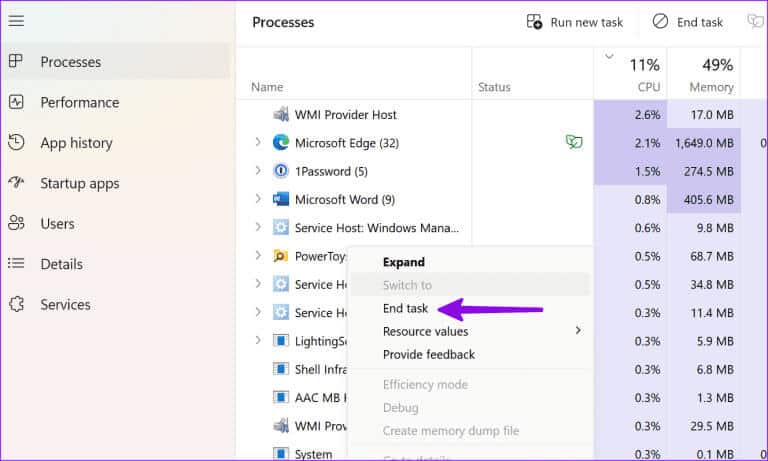
Et installeret tilføjelsesprogram kan forårsage problemer med kopiering og indsættelse i Microsoft Word. Det er tid til at deaktivere alle programmer, der kører i baggrunden, og kontrollere, om denne løsning løser problemet.
Trin 1: Åbn Microsoft Word på din computer, og klik på en fil i øverste højre hjørne.
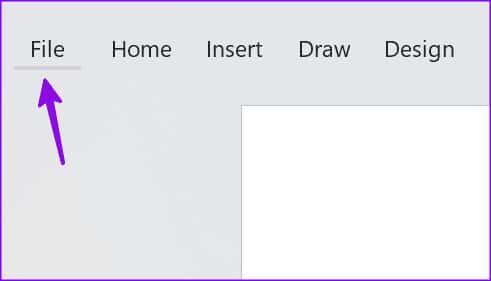
Trin 2: Gå til muligheder og vælg ekstra jobs.
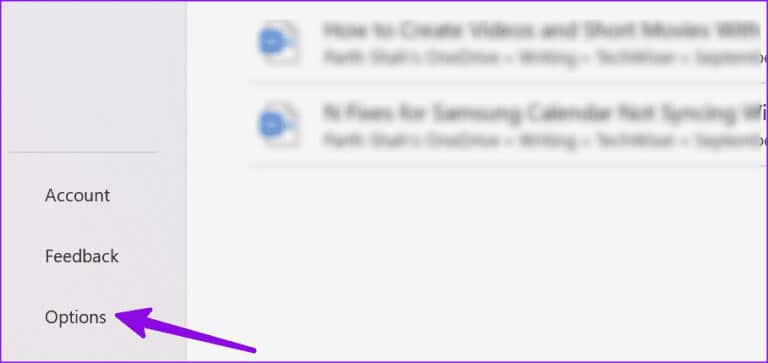
Trin 3: Vælg tilføjelsestypen, og tryk på knappen. Gå.
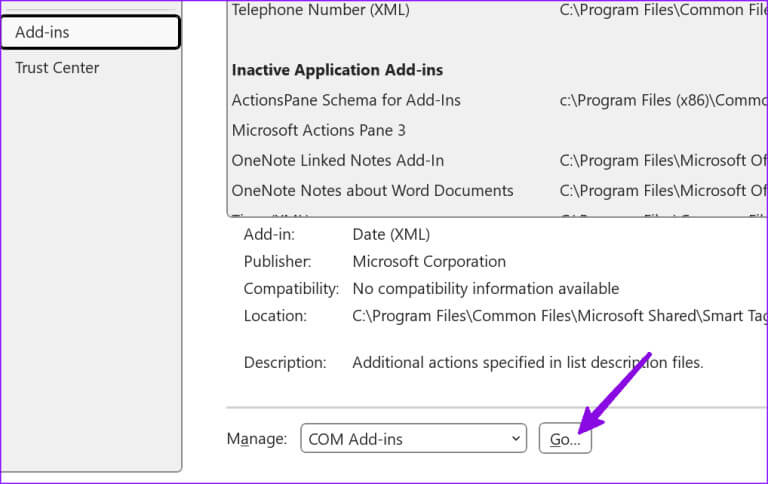
Trin 4: Deaktiver alle tilføjelser ved at fjerne markeringen i feltet foran dem. ekstra job Eller fjern det. Genstart Word, og se om problemet med at kopiere og indsætte er løst.
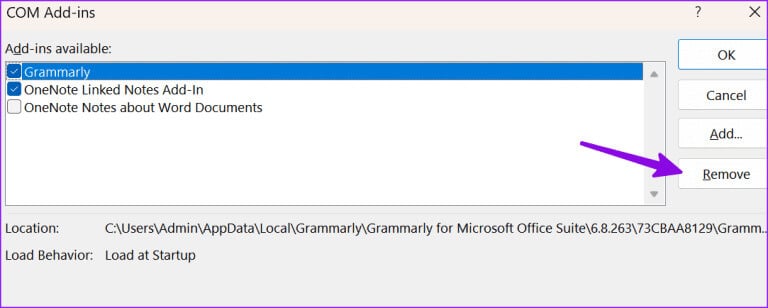
6. Kriminalforsorgen
Hvis du stadig ikke kan kopiere og indsætte i Word, eller hvis du ikke kan starte programmet i fejlsikret tilstand, kan du prøve at reparere Office.
Trin 1: Tryk på tastaturgenvejen Windows + I At åbne Indstillinger.
Trin 2: Vælg Apps i venstre sidepanel, og åbn menuen. Installerede applikationer.
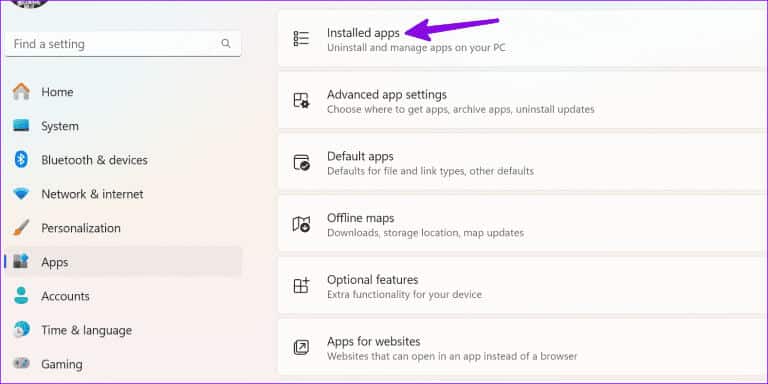
Trin 3: Rul til Microsoft 365, og klik på Menu tre vandrette prikker Vælg Rediger ud for den.
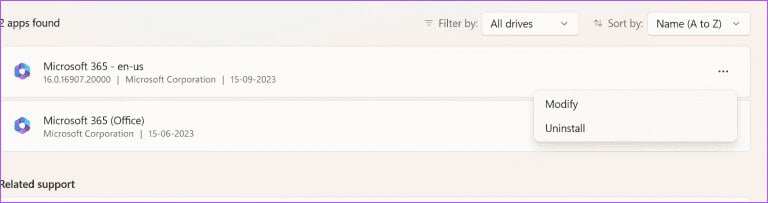
Trin 4: Klik på alternativknappen ud for Hurtig reparation, og vælg rette op Følg instruktionerne på skærmen i nederste højre hjørne.
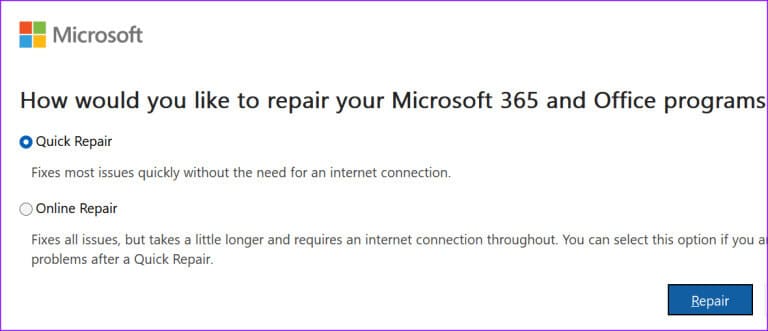
7. Opdater Microsoft Word
Microsoft opdaterer ofte sine Office-programmer med nye funktioner og fejlrettelser. Du bør opdatere Microsoft Word til den nyeste version og prøve igen.
Trin 1: Åbn Microsoft Word på din computer, og klik på en fil i øverste højre hjørne.
Trin 2: Find الحساب Udvid Opdateringsindstillinger i venstre sidepanel, og vælg Opdatere nu fra rullemenuen.
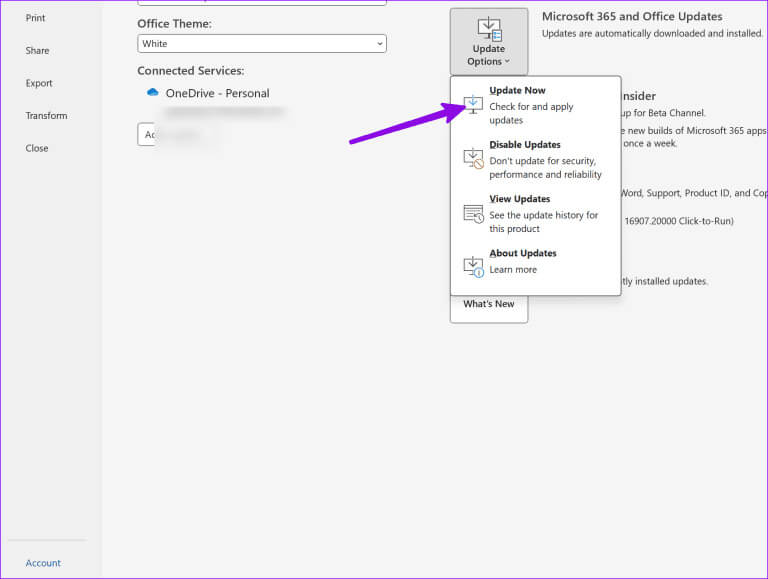
Download og installer den nyeste version af Word.
8. Scan din computer for malware.
Beskadigede system- eller Office-filer kan forårsage problemer med kopiering og indsættelse i Microsoft Word.
Trin 1: Tryk på Windows-tasten for at åbne Start-menuen, og skriv Windows Security Tryk derefter på Enter.
Trin 2: klik på knappen Hurtigt tjek For at scanne din computer for at fjerne skadelige filer.
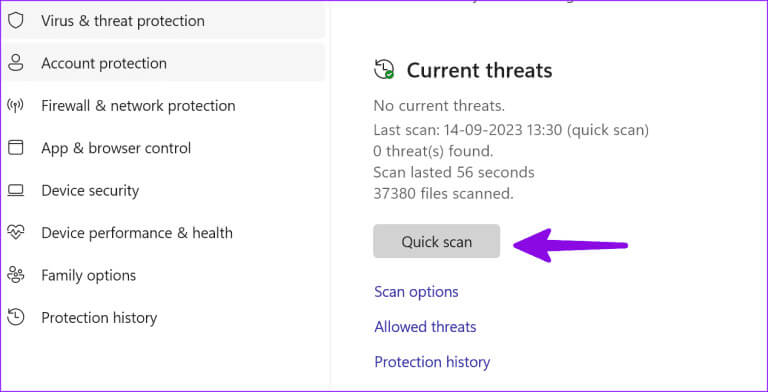
Se vores dedikerede guide, hvis: Windows Sikkerhed åbnes ikke.
9. Deaktiver forbindelse til fjernskrivebord
Nogle gange synes manglende evne til at kopiere og indsætte at være relateret til RDC, der kører på din computer.
Trin 1: Tryk på tastaturgenvejen Windows + I for at åbne Indstillinger og vælg systemet fra venstre sidepanel.
Trin 2: Find Remote Desktop Fra venstre rude og deaktiver indstillingen fra følgende menu.
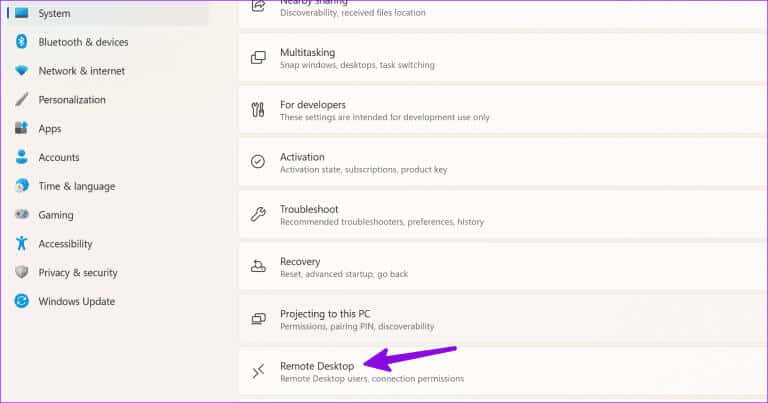
10. Geninstaller Office
Har du stadig problemer med at indsætte i Word? Det er tid til at geninstallere Microsoft 365 på din computer.
Trin 1: Tryk på tastaturgenvejen Windows + I for at åbne Indstillinger, Vælg Apps i venstre sidepanel, og vælg Menu. Installerede apps fra højre del.
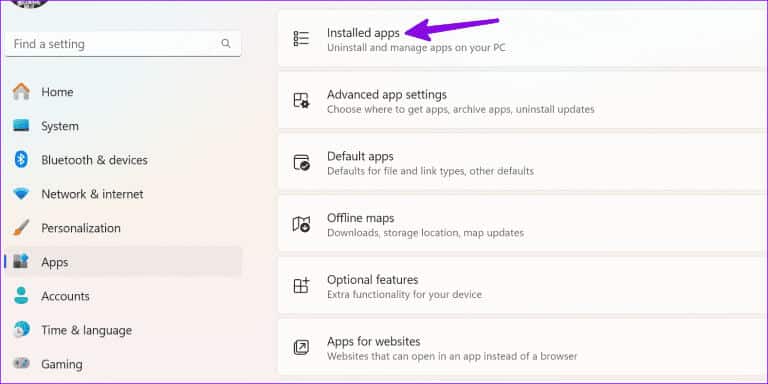
Trin 2: Klik på menuen med tre vandrette prikker ud for Microsoft 365, og vælg afinstallere.
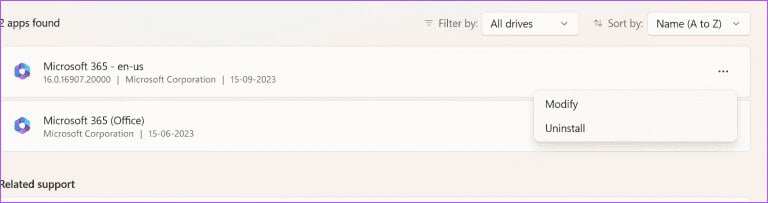
Du kan gå til Microsoft 365-webstedet for at downloade og installere det på din computer.
Pro-tip: Tjek kopierings- og indsætningsmulighederne i Word.
Når du har løst problemet med kopiering og indsættelse, skal du bruge nedenstående trin til at ændre standardindsætningsadfærden i Word.
Trin 1: Åbn Microsoft Word på din computer, og klik på en fil i øverste venstre hjørne.
Trin 2: Find muligheder fra venstre sidepanel.
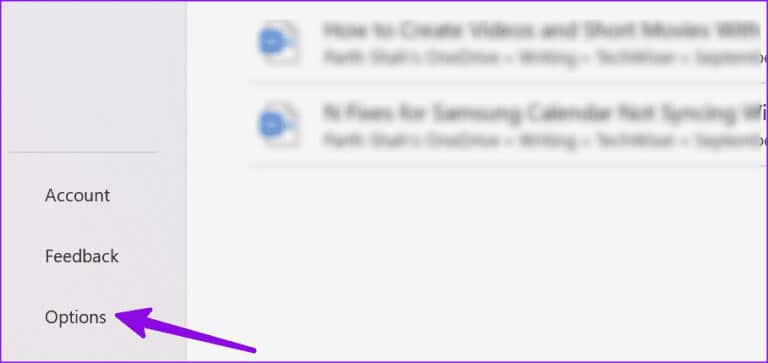
Trin 3: Klik på Avancerede indstillingerRul for at klippe, kopiere og indsætte, og foretag de nødvendige ændringer efter dine præferencer.
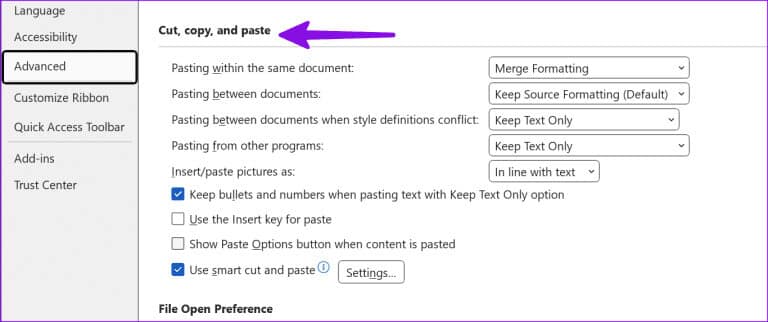
Vend tilbage til din perfekte arbejdsgang
Hvis du ikke kan kopiere og indsætte i Microsoft Word, skal du rydde cachen i Windows Udklipsholder, starte Word i fejlsikret tilstand og kontrollere resultaterne. Deaktiver desuden tilføjelsesprogrammer og reparer Office. Hvis problemet fortsætter, skal du geninstallere Office. Virkede disse løsninger for dig? Fortæl os det i kommentarerne nedenfor.